問題
MXD を ArcGIS Pro にインポートすると、レイアウト ビューのテキストを編集できない
説明
ArcMap からインポートされた MXD のテキスト グラフィックス レイヤーは、ArcGIS Pro で編集できません。
原因
ArcMap で作成されたグラフィックス エレメントは、ArcGIS Pro にインポートされる際にアノテーション グループからグラフィックス レイヤーに変換され、特定のレイヤーやデータ フレームの一部には関連付けられなくなります。 ただし、テキスト以外のグラフィックス エレメントは、アップグレード処理でサポートされていません。 アップグレード処理の詳細については、「ArcGIS Pro: アノテーション フィーチャ クラスの更新」をご参照ください。
解決策または対処法
グラフィックスを ArcGIS Pro に取り込んで編集するには、テキスト グラフィックスを ArcMap のマップ アノテーション グループに移動します。 グラフィックスがマップ アノテーション グループに取り込まれたら、[グラフィックスをフィーチャに変換] ツールを使用してグラフィックスをフィーチャに変換するか、マップ ドキュメント (*.mxd) を ArcGIS Pro にインポートします。 手順は次のとおりです。
- ArcMap の [レイアウト ビュー] で [マップ フレーム] を右クリックし、[データ フレームにフォーカス] をクリックします。 レイアウト ビューの詳細については、「ArcMap: データ ビューとレイアウト ビューの切り替え」をご参照ください。
- [コンテンツ ウィンドウ] で [データ フレーム (レイヤー)] を右クリックし、[グラフィックスをフィーチャに変換] をクリックします。
![[レイヤー] セクションで [グラフィックスをフィーチャに変換] 機能を選択した状態のコンテンツ ウィンドウ](https://s3-us-west-2.amazonaws.com/ist-app-support-files/000025142/00N39000003LL2C-0EM5x000002LHRB.png)
- 出力アノテーション フィーチャクラスをジオデータベースに保存するフォルダーの場所を指定し、[OK] をクリックします。
![新しいアノテーション フィーチャクラスのフォルダーの場所を指定する、[グラフィックスをフィーチャに変換] ツール ウィンドウ](https://s3-us-west-2.amazonaws.com/ist-app-support-files/000025142/00N39000003LL2C-0EM5x000002LHRG.png)
- エクスポートしたデータをレイヤーとしてマップに追加するリクエストが、プロンプト ウィンドウに表示されます。 [はい] をクリックします。
- [コンテンツ ウィンドウ] で、[データ フレーム (レイヤー)] を右クリックして [プロパティ] をクリックします。 [アノテーション グループ] タブで [新しいグループ] をクリックし、グループに名前を付けます。
- 作成された新しいグループをダブルクリックし、手順 3 の出力レイヤーを使用して [関連付けられたレイヤー] を設定します。
- [OK] をクリックします。
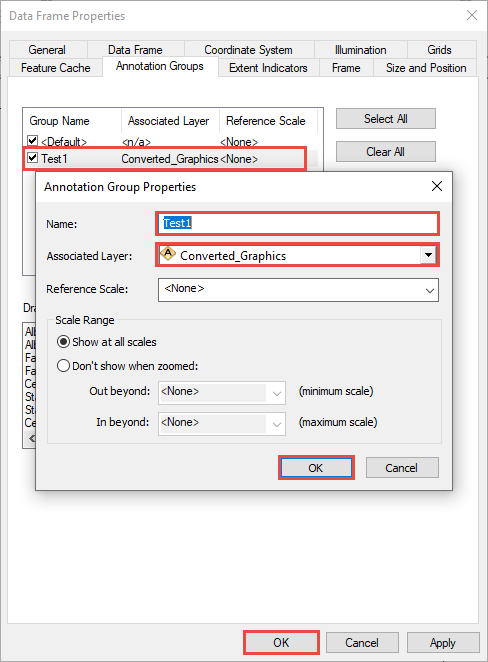
- MXD を保存し、ArcGIS Pro にインポートします。 詳細については、「ArcGIS Pro: ArcMap ドキュメントのインポート」をご参照ください。
- [コンテンツ] ウィンドウで [レイヤー マップ フレーム] を展開し、インポートされたレイヤーをオフにします。
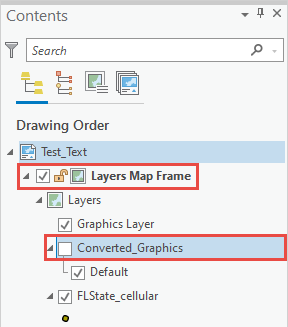
- [レイアウト] ビューで [マップ フレーム] を右クリックし、[アクティブ化] をクリックします。 テキストが編集できるようになります。
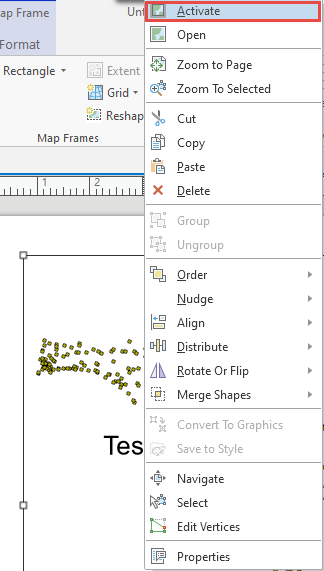
記事 ID: 000025142
ArcGIS エキスパートのサポートを受ける
今すぐチャットを開始

